怎么用u盘重装系统,怎么u盘重装系统
发布时间:2023-04-11 11:31:05
如果你想安装Win 10,那么你需要准备一个容量最好在8G或以上的u盘,然后使用电脑店u盘启动盘制作工具,将它制作成u盘启动盘。一旦制作完成,你就可以开始安装系统了!但在安装系统之前,务必要备份好重要数据,以防意外情况发生。如果你还不知道怎么用u盘重装系统,别担心,小编今天将会详细介绍制作的具体操作方法,供电脑新手参考。
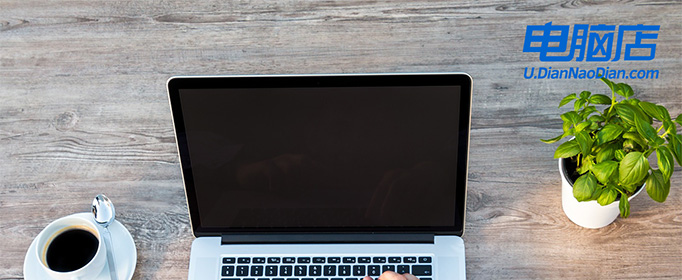
怎么用u盘重装系统
一、制作u盘启动盘
1、下载电脑店u盘启动盘制作工具,切换到【下载中心】,点击【立即下载】即可。
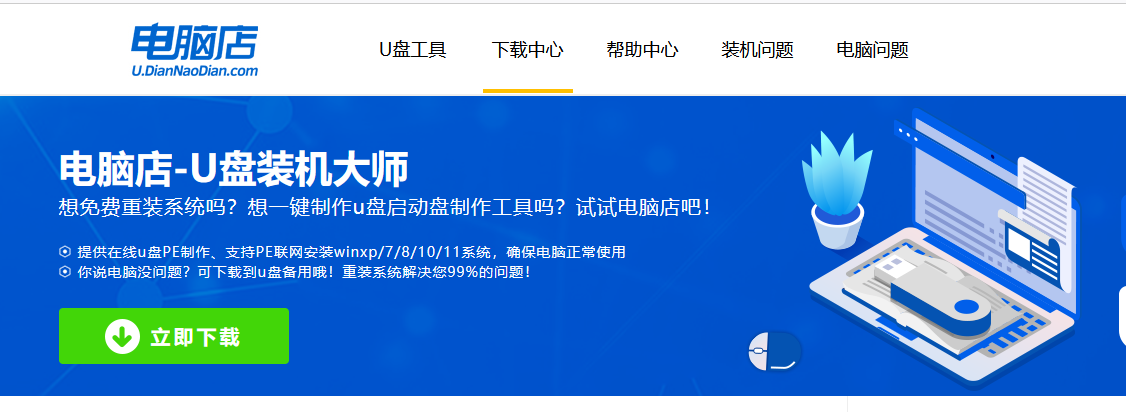
2、下载后进行解压安装,打开电脑店的制作工具。
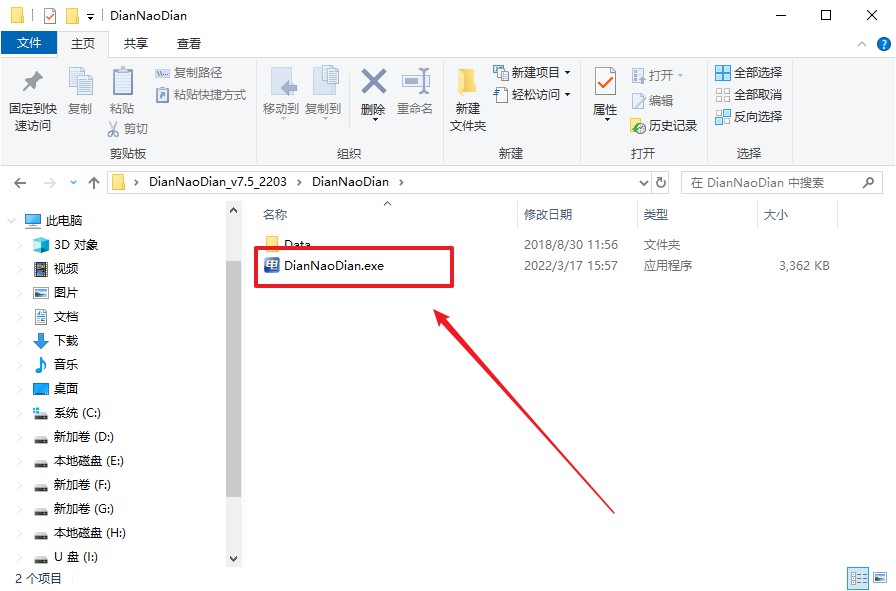
3、插入一个8G以上的U盘,如没有特殊的要求,则默认模式与格式,点击【全新制作】。
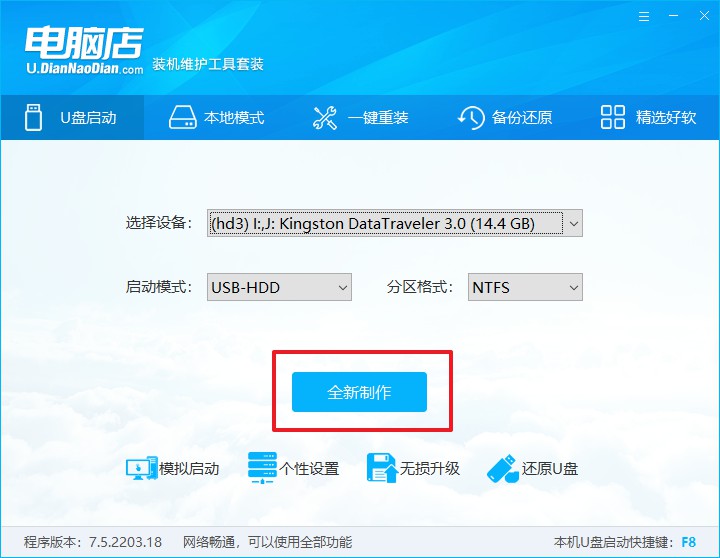
4、等待制作,制作成功后会有弹框提示,你可以根据自己的需要点击查看教程。
二、设置u盘启动
1、百度搜索【电脑店】,进入官网首页后可输入电脑类型和品牌,查询u盘启动快捷键。
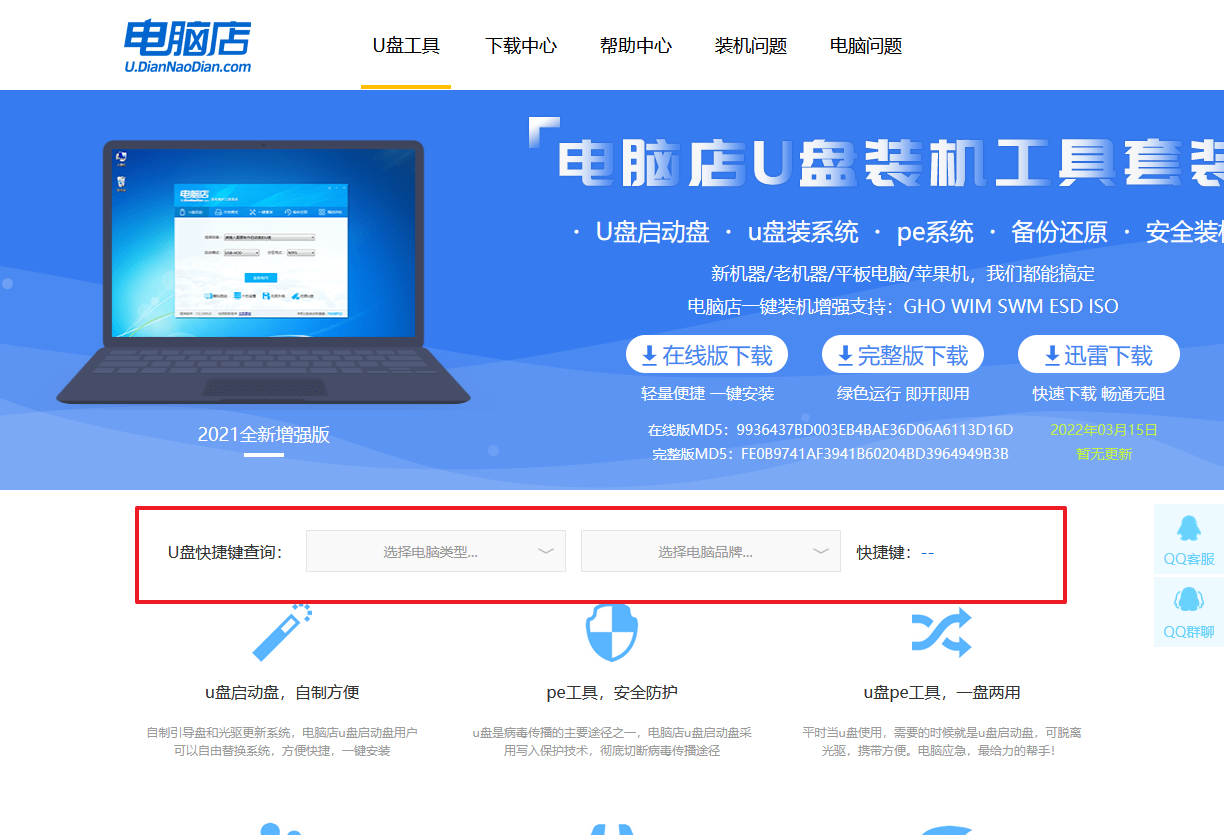
2、u盘启动盘连接电脑,重启出现开机画面,按u盘启动快捷键进入BIOS设置界面。
3、在弹出的窗口中选择u盘选项,回车即可。
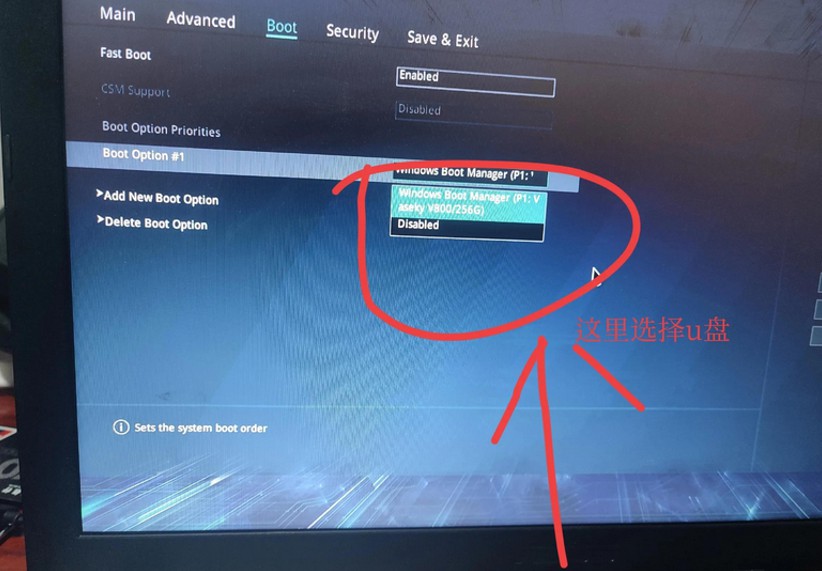
4、再次重启后,电脑会进入电脑店winpe主菜单,新机型电脑选择【1】,旧机型选择【2】,回车。
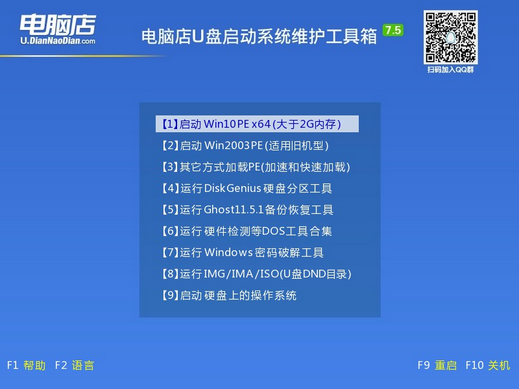
三、u盘装系统
1、通过以上的设置后,我们就能够进入电脑店winpe后,打开【电脑店一键装机】。
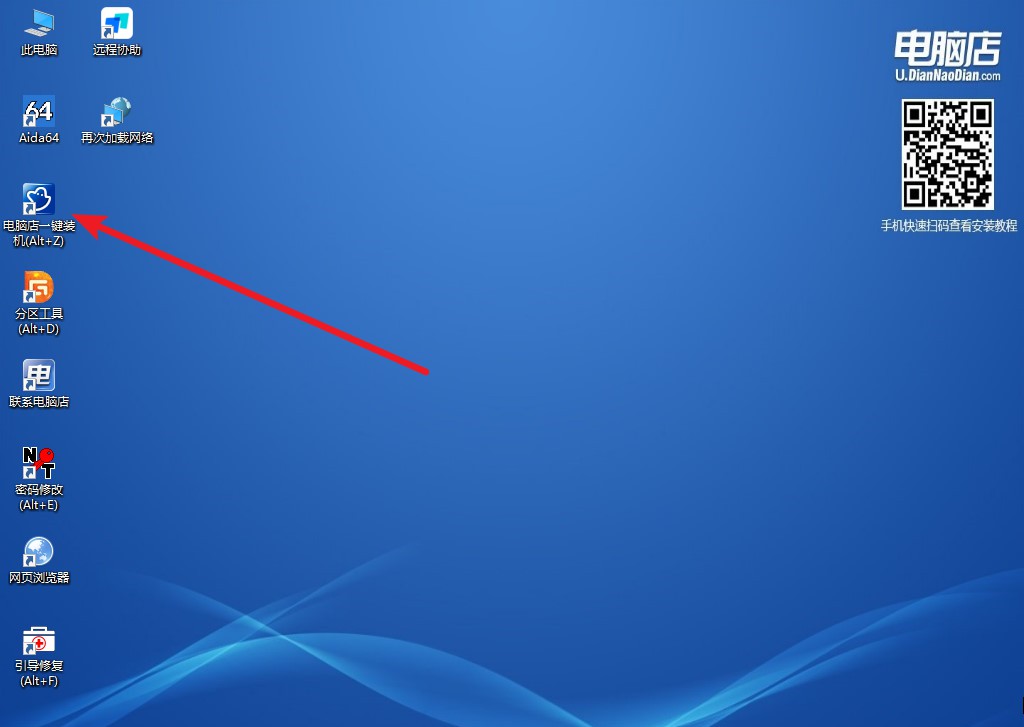
2、如下图所示,按照提示操作,最后点击【执行】。
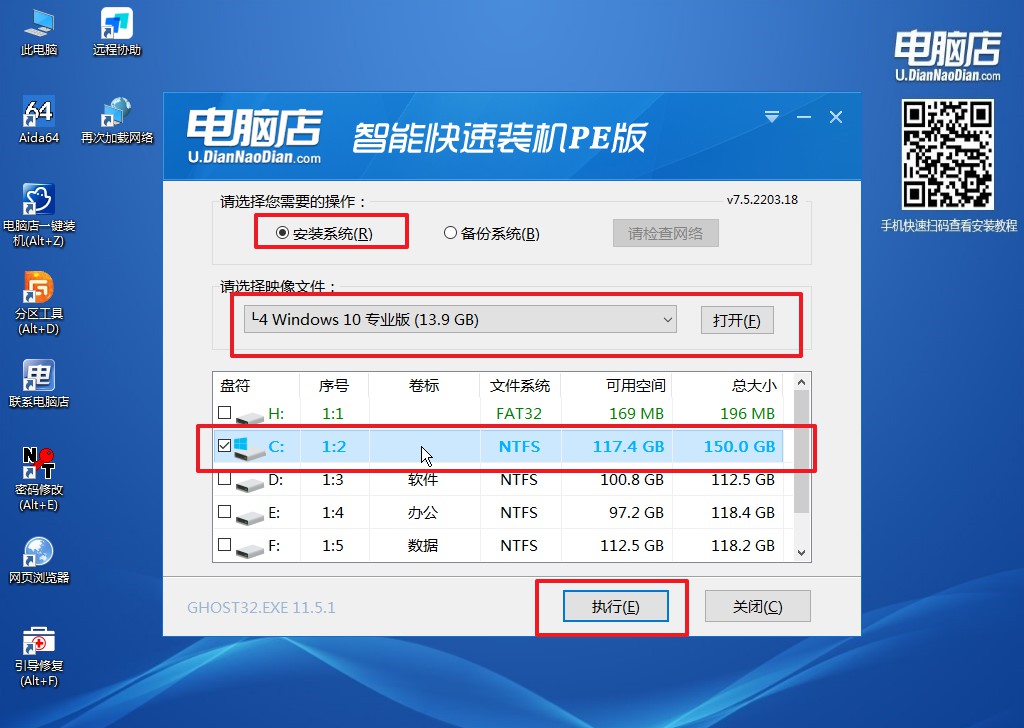
3、这一步大家可以勾选【完成后重启】,待进度条完成后即可自动进入系统部署。
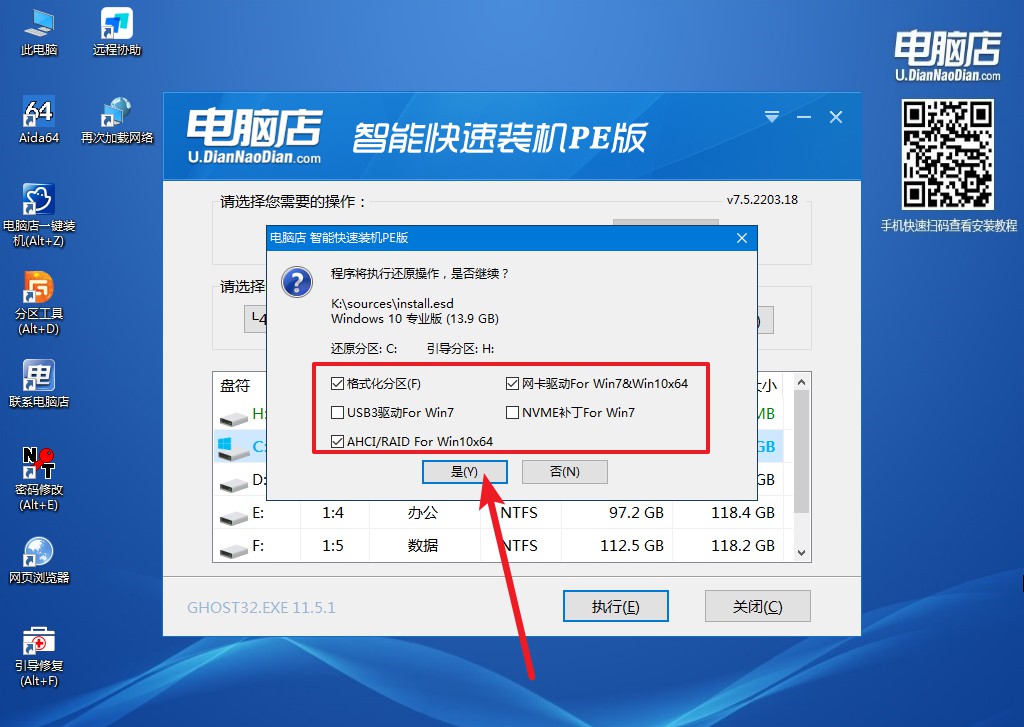
4、等待安装重启即可进入win10系统。
怎么用u盘重装系统?相信大家在看完上述教程后都知道跟着步骤操作啦!如果在u盘装系统的过程中发生意外导致失败,大家可以从三个方面检查,分别是检查u盘是否损坏、检查安装程序是否完整、检查系统硬件是否有问题。如果自己无法判断,大家也可以进入电脑店官网咨询技术客服。
